Besplatno preuzmite KineMaster za PC Windows i Mac
Kinemaster je najbolja aplikacija za uređivanje videa za Android. Nažalost, nije namijenjen korisnicima PC-a ili nema softvera za PC. Uključili smo Koraci preuzimanja Kinemastera Za pomoć korisnicima koji ga žele preuzeti na svoje računalo.
Najprije predstavimo kinemajstor Ukratko kako sada znamo, to je aplikacija za uređivanje videa. Kinemaster pruža moćnu značajku za uređivanje videa. Neke od zgodnih značajki su audio povratne informacije, što znači da možete dodati novi zvuk postojećem.
Sljedeća značajka je kontrola brzine koja će vam omogućiti kontrolu brzine videa. Osim toga, postoje mnoge značajke poput specijalnih efekata i titlova koje će vaš montirani video podići na sljedeću razinu.
Evo najboljih načina za preuzimanje Kinemastera za PC
Kinemaster također koriste profesionalci za obavljanje svog posla kao što je uređivanje vlogova i stvaranje animacija. Dolje navedene metode pomoći će vam Preuzmite Kinemaster za PC Nevjerojatno poboljšano uređivanje. Uređivanje videozapisa na računalu omogućuje vam udobnije uređivanje videozapisa kada dođete do velikog zaslona.
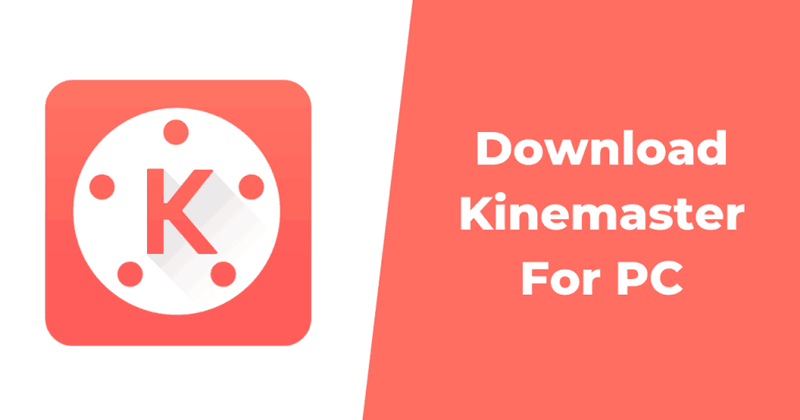
Međutim, značajke će biti iste, ali računalo će biti prikladnije za obavljanje zadatka. Profesionalac bi trebao uređivati video putem računala jer će dati bolje efekte i pravilno koristiti svaku značajku. Razmotrimo ukratko karakteristike Kinemastera da bismo ga ukratko opisali.
Kinemaster značajke: -
- Dodajte fotografije, naljepnice, specijalne efekte i razne bilješke o rukopisu.
- Dodajte glasovne snimke, pozadinske efekte i zvučne efekte u svoj video.
- Možete izletjeti i izrezati svoj videozapis.
- Kontrolirajte svjetlinu, zasićenost, kontrast u bilo kojoj mjeri.
- Unesite animacije i vizualne efekte kako bi vaš video bio nevjerojatan.
- Značajka usporenog snimanja za primjenu na vaš videozapis.
- Izvezite video u različite formate.
- Dijelite izravno na raznim društvenim mrežama.
- Videozapis možete pregledati u bilo kojem trenutku između uređivanja.
Popis Kinemaster metoda preuzimanja za PC: -
Najprije razgovarajmo o zahtjevima za pokretanje Kinemastera na PC-u. Spomenute metode će raditi samo s dva operativna sustava Windows i macOS. Stoga provjerite imate li instaliran Windows ili MAC na računalu da biste koristili Kinemaster. Nažalost, neće raditi ni u jednoj verziji sustava Windows, pa bi trebao biti 7/8/10.
RAM bi trebao biti veći ili jednak 2 GB na vašem računalu. Glavna stvar je pohrana, tako da biste trebali imati oko 2 GB slobodnog prostora. CPU mora biti AMD ili Intel. Ako vaše računalo ima gore navedene zahtjeve, spremni ste.
Dio koji igra bitnu ulogu u instalaciji Kinemastera na PC je emulator. Mnogi od vas su već čuli za to, ali idemo o tome uskoro. Emulator stvara slično okruženje kao Android i koristi se za instalaciju aplikacije Ili android igrice na PC-u.
Postoji mnogo emulatora dostupnih na tržištu, a možete ići sa bilo kim. Svi emulatori rade isto, ali samo je naziv robne marke drugačiji, tako da ne morate brinuti. Ovdje ćemo koristiti NOX Player, koji je nagrađen kao najbolji emulator od strane raznih tehnoloških zajednica.
#1) Koraci preuzimanja Kinemastera:-
Prilog 1: Prvo preuzimanje NOX igrač iz Ovdje . Nakon što ga preuzmete, nastavite i uspješno ga instalirajte. Ako tijekom instalacije dobijete pogrešku, zahtjevi vašeg računala su niski. Međutim, možete isprobati i alternative koje ćemo navesti u nastavku.
Drugi korak: Nakon instalacije, otvorite ga i tražit će se registracija ili potrebni detalji. Ispunite detalje i nastavite dalje.
Prilog 3: Sada ćete točno vidjeti android okruženje. Izgledat će kao Android Store. Stoga potražite Kinemaster u traci za pretraživanje vašeg NOX playera.
Prilog 4: Nakon pretraživanja vidjet ćete Kinemaster u rezultatima. Sada morate kliknuti na gumb za instalaciju da biste instalirali Kinemaster na svoje računalo. Nakon što kliknete install, Kinemaster će se instalirati i možete nastaviti dalje.
Obavijest: Aplikacija će se preuzeti unutar emulatora, što znači da ćete u NOX Playeru dobiti ikonu aplikacije Kinemaster.
#2.) Alternative za preuzimanje Kinemastera na PC: -
Ako vam gornja metoda ne uspije, prvo ponovite osnovne zahtjeve računala. Ako se zahtjevi vašeg računala podudaraju, a i dalje dobivate pogrešku, kasnije možete isprobati ovu metodu.

Ponekad određeni emulator ne radi u sustavu zbog nekih softverskih pogrešaka. Sada ćemo koristiti bluestacks. To je jednostavan i moćan emulator. Koriste ga mnogi igrači za igranje android igrica na svom računalu. Instalacija je potpuno ista. Krenimo od instalacije.
Prilog 1: preuzimanje datoteka Bluestacks iz Ovdje I instalirajte ga na svoje računalo.
Prilog 2: Nakon što ga instalirate, nastavite s osnovnom registracijom i instalacijom.
Obavijest: Instalirajte Microsoft .net Framework na svoje računalo kako biste izbjegli pogreške pri instalaciji.
Prilog 3: Sada ste spremni za preuzimanje Kinemastera. Potražite Kinemaster na Bluestacksu. Dobit ćeš Aplikacija Kinemaster u rezultatima.
Prilog 4: Instalirajte Kinemaster i gotovi ste. Otvorite ga i nastavite sa svojim fantastičnim uređivanjem videa.
Zašto koristiti KineMaster za PC i Mac?
Kinemaster je jedinstveno rješenje za uređivanje videa za mobilne i računalne korisnike. Možete jednostavno uređivati svoje kratke video projekte kako biste dovršili duže filmove. Kinemaster zauzima dobro mjesto u dugotrajnim video projektima, a uređivanje videa je vrlo jednostavno s ovim softverom.
KineMaster ima video biblioteku unaprijed postavljenih postavki, parametara, naslova i zaustavljanja. Dizajniran je da olakša i ubrza proces uređivanja za mobilne korisnike. Ako još niste isprobali KineMaster, isprobajte ga i uvjerite se sami. Većina korisnika YouTubea također koristi Kinemaster za razvoj i uređivanje youtube videa.
Kako mogu preuzeti KineMaster punu verziju za PC?
PC verzija KineMastera ne dolazi sa svim predinstaliranim značajkama i dodacima. Zapravo, ne postoji službeno podržana verzija KineMastera dostupna za originalne korisnike sustava Windows ili macOS. Stoga moramo instalirati Kinemaster u Android emulatore. Ali ne brinite, KineMaster dobro radi u emulatorima i na ovaj način možete brzo podesiti. Dakle, evo kratkog vodiča za preuzimanje KineMaster pune verzije za PC:
- Za početak instalirajte Bluestacks emulator na svoje računalo.
- Nakon instalacije Bluestacksa, kliknite na odjeljak "moje aplikacije" .
- Ovdje trebate otvoriti Play Store i potražiti "KineMaster"
- Prijavite se svojim Google računom i preuzimanje će započeti automatski.
- Pričekajte nekoliko minuta za preuzimanje i voila! Kinemaster je spreman za uređivanje!
Napomena: Ako imate problema s Bluestacks & Kinemasterom, jednostavno instalirajte Microsoft .net Framework na svoje računalo.
Zaključak
Ove jednostavne metode će vam omogućiti zapošljavanje Kinemaster na vašem računalu bez ikakvih problema. Morate slijediti zahtjeve računala, stoga provjerite ima li vaše računalo minimalne zahtjeve, a dobro je instalirati Kinemaster. Kinemaster možete koristiti u svom službenom radu, kao i moćan softver za uređivanje videa.







